Så här tar du bort appar från iCloud: 4 bästa metoder

Håller iCloud-lagringen på att ta slut? Läs denna artikel nu för att lära dig hur du tar bort appar från iCloud från iPad, iPhone, Mac och Windows PC.
När du tittar igenom din fotomapp kan du ha stött på några med filtillägget AAE. På en Apple-enhet kan fotot heta något som IMG_12345.AAE. På en Windows-dator kanske filtilläggen inte visas som standard. Därför kan bildfilens namn helt enkelt vara IMG_12345 med en tom ikonförhandsgranskning. Detta kan vara förvirrande för Windows-användare. Jag är säker på att du undrar vad i helvete det här är för typ av fil och hur du kan öppna den för när du försöker får du ett meddelande något i stil med "Windows kan inte öppna den här filen."
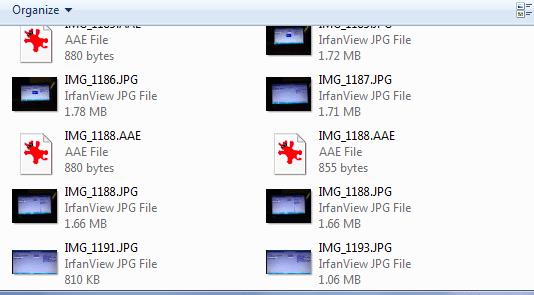
En .AAE-fil är helt enkelt de redigeringar som har gjorts i ett befintligt foto på en Apple-enhet. En AAE-fil kan raderas utan att radera själva bilden, men du kommer att förlora alla redigeringar du har gjort i filen. Redigeringsdatan sparas i ett XML-format som enkelt kan ses i en textredigerare som Anteckningar.
Som nämnts är det här filtillägget inbyggt i Apple-enheter och -maskiner, specifikt iOS 8 och högre och Mac OS 10.10 och senare. Om du överför ett foto med detta filtillägg till en Windows-dator kommer filen att överföras som en vanlig gammal JPEG och de ändringar som gjorts kommer inte att finnas.
I äldre versioner av iOS skulle alla redigeringar som görs på ett foto automatiskt skriva över originalfotot. Med skapandet av en AAE-fil är detta inte längre fallet. När du nu gör en redigering lämnas originalfilen ifred och sparar redigeringsinstruktionerna i en separat fil – AAE-filen (som också kallas AAE-sidecar-filen.) Platsen för AAE-filen finns i samma mapp som filen originalfoto och följer samma namnformat, men istället för .JPG i slutet kommer det att ha filtillägget .AAE.
Så vad gör du med dessa filer? När du är klar med dina redigeringar på din iOS-enhet är det enklaste du kan göra att maila det färdiga fotot till dig själv. Om du gör detta "förseglas" redigeringarna av bilden. Du kan också lägga upp det på Facebook eller Instagram (eller liknande), men som du vet kommer det alltid att sänka kvaliteten på bilden lite.
Som jag nämnde är dessa filer från och med nu helt värdelösa på en Windows- eller Android-enhet. Alternativ för att använda dem kan bli tillgängliga snart, men vi kan inte förutse när. Du kan ta bort dessa filer på ett säkert sätt om du vill. Men om du vill rädda dem i hopp om att de en dag ska kunna användas, kommer det inte att skada någonting. Var och en av dessa filer är små och tar praktiskt taget inget diskutrymme.
Tror du att det är ett steg framåt eller bakåt för Apple att göra dessa typer av filer? Även om jag älskar att originalfotot inte längre skrivs över automatiskt, verkar det som om det vore mer meningsfullt att helt enkelt fråga oss om vi VILL skriva över dem eller spara dem separat. Detta kan potentiellt spara lite utrymme – och viss förvirring.
Håller iCloud-lagringen på att ta slut? Läs denna artikel nu för att lära dig hur du tar bort appar från iCloud från iPad, iPhone, Mac och Windows PC.
Om du älskar att modifiera iOS-inställningar eller vill felsöka dem, hjälper det om du lär dig hur du återställer iPhone & iPad-inställningar. Läs nu!
Hitta här hur du laddar ner köpt musik, filmer, appar eller böcker till din Apple iOS-enhet från iTunes med hjälp av iTunes inköpshistorik.
Lös ett problem där skärmen på Apple iPhone eller iPad verkar förstorat och är för stor för att använda på grund av att iPhone fastnat på zoom-problemet.
Har du problem med att din iPhone inte ringer på ditt Apple-telefon? Prova dessa felsökningssteg först innan du skickar telefonen för reparationer.
Lär dig hur du får åtkomst till SIM-kortet på Apple iPad med denna handledning.
I det här inlägget går vi igenom hur man löser ett problem där kartnavigering och GPS-funktioner inte fungerar ordentligt på Apple iPhone.
Vill du fixa iPhone eller iPad frysta eller låsta skärmproblem? Läs den här artikeln för att hitta några enkla metoder innan du kontaktar Apple Support.
Den stabila iOS 17.4-uppdateringen är runt hörnet och innehåller flera betydande förändringar. Apple har betatestat operativsystemet i några veckor, med releasen
Microsoft tar äntligen sin digitala assistent Cortana till Android och iOS i Storbritannien. Releasen, som kommer runt ett år efter en liknande lansering






